Hľadanie vo vládnom obstarávaní nefunguje. Chyby v UIS: najčastejšie problémy a ich riešenia
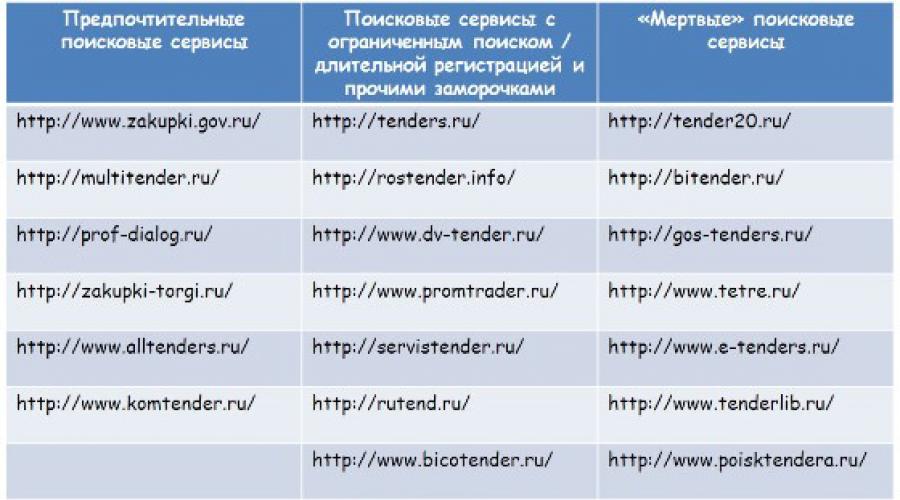
Prečítajte si tiež
Pred prácou v EIS sa musíte uistiť Požiadavky na systém vaše zariadenie spĺňa nasledujúce technické špecifikácie:
- Prehliadač Microsoft internet Explorer verzia 8 alebo vyššia, Mozilla Firefox(verzie 10-39), Google Chrome(verzie 17.0.963-44.0.2403), Opera (verzie 12-29), prehliadač Yandex (verzie 13.10-15.7);
- verzia operačný systém Windows XP Service Pack 3 (SP3) a vyšší;
- dostupnosť voľného miesta na disku viac ako 500 MB;
- Dostupnosť Náhodný vstup do pamäťe viac ako 1 GB;
- povolenie otvorenej siete pre IP adresu 85.143.127.170;
- Porty dostupné na PC sú 9820,9822,9823;
- K dispozícii je flash disk s certifikátom vydaným akreditovaným certifikačným centrom;
- je nainštalovaný koreňový certifikát certifikačnej autority, ktorá vydala elektronický digitálny podpis;
- nainštalovaný užívateľský certifikát;
- povolenie je otvorené v antivírusoch, firewalloch a iných ochranných systémoch na použitie ďalších doplnkov.
Problém: EIS nefunguje
Pri práci v United informačný systém problémy môžu nastať v ktorejkoľvek fáze: od registrácie na portáli až po nefunkčné vyhľadávanie vládnych zákaziek.
Najčastejšie príčiny porušení v tejto oblasti:
- vykonáva sa údržba alebo aktualizácia systému (alebo sa nedávno vykonala);
- víkend alebo sviatok (jednoducho nie je nikto, kto by problém vyriešil, pracovníci technickej podpory nepracujú);
- Problém je spôsobený internými problémami s PC používateľa.
Úplne prvou chybou, s ktorou sa používateľ môže stretnúť, je prihlásenie do Jednotného informačného systému.
Keď v jednotný systém Nie je možné zadať vládne služby, objaví sa „interná chyba“. Toto sa deje preto názvy domén nepridané do zabezpečených uzlov.
Ak chcete opraviť oneskorenie:
- Vstúpte do ponuky "Možnosti prehliadača - "Zabezpečenie" - "Dôveryhodné stránky" - "Stránky".
- Do zvýrazneného poľa zadajte dve domény: *.gosuslugi.ru *.zakupki.gov.ru – „Pridať“ – „Zavrieť“.
- Akciu potvrďte tlačidlom „OK“.
Problém: Sklad certifikátov nie je dostupný v UIS
Keď sa vyskytne chyba, musíte skontrolovať fungovanie prehliadača, konkrétne vymazať vyrovnávaciu pamäť a súbory cookie.
Pre to:
- Prejdite na parametre „Vlastnosti“ a potom na „Odstrániť“.
- Vyberte dočasné internetové a webové súbory, Cookies a údaje webových stránok“ a „Denník“.
- Kliknite na „Odstrániť“ - „Použiť“, „OK“ a počkajte, kým sa údaje nevymažú.
Problém: nie je nainštalovaný doplnok na zaznamenávanie akcií používateľa EIS
Plugin IS HP je modul webového prehliadača, ktorý zhromažďuje videozáznamy a telemetrické informácie o akciách účastníkov obchodovania na ich osobných účtoch elektronické platformy, ako aj o konaní organizátorov aukcií na osobných účtoch
Ak doplnok HP IS nefunguje, môže to byť spôsobené používaním antivírusového softvéru.
S Kaspersky potrebujete:
- Choď do nastavení.
- „Sieť“ – „Skontrolovať nezabezpečené spojenia" - "Zakázať".
S akýmkoľvek iným antivírusom ho môžete dočasne vypnúť. Potom môžete znova prejsť na stránku.
Ak problém nesúvisí s antivírusom, musíte pracovať s prehliadačom.
- Pred začatím inštalácie softvérový modul, musíte zavrieť prehliadač, ak ho používate.
- Za účelom inštalácie softvér, musíte spustiť súbor setup.exe a postupovať podľa pokynov na obrazovke.
- Po úspešnej inštalácii softvéru spustite prehliadač.
- Softvérový modul je nainštalovaný správne, ak sa v dialógovom okne zobrazí ďalší panel nástrojov. Nainštalujte aj doplnok pre 64-bitový alebo 86-bitový systém Windows.
Problém: vyhľadávanie v EIS nefunguje
Používateľ často narazí na problém: vyhľadávanie nie je dostupné alebo nie sú zaškrtnuté objasňujúce kategórie. Vo väčšine prípadov sa tak deje na regionálnej úrovni.
Na vyriešenie problému súvisiaceho s nesprávna práca vyhľadávač v Jednotnom informačnom systéme, ktorý potrebujete:
- Vymazať históriu webu.
- Prejdite na portál.
- Otvorte sekciu Nákup.
- Odstráňte predtým uložené filtre vyhľadávania.
- Prejdite do sekcie Všetky možnosti vyhľadávania.
- Vyberte „Fáza obstarávania“ (napríklad „Podávanie žiadostí“).
- Ďalej musíte posunúť stránku nadol a vybrať „Umiestnenie zákazníka“ - „Vybrať“ - „Uložiť a použiť“ (nižšie na stránke).
Chyba: „Stránka môže používať zastarané alebo nespoľahlivé bezpečnostné parametre protokolu tls“
V prípade takéhoto nápisu môžete problém vyriešiť pomocou webového prehliadača Chromium GOST.
Zriadenie služby ukladania kľúčov tiež pomôže vyriešiť problém:
- "Programy a príslušenstvo" - " CryptoPro CSP" - "Zmeniť" - "Služba uloženia kľúčov".
- Povoľte používanie služby ukladania kľúčov na paneli CryptoPro CSP - spustite panel CryptoPro s právami správcu: „Zabezpečenie“ - „Použiť službu ukladania kľúčov“ - „Použiť“.
- Potom reštartujte počítač a znova spustite procedúru s EIS.
Problém: EIS sa nemôže bezpečne pripojiť k tejto stránke
Ďalším populárnym problémom je neschopnosť poskytnúť zabezpečené pripojenie. Nie všetky prehliadače sú navrhnuté na prácu so systémom. Internet Explorer a Sputnik budú stačiť.
Ak máte na počítači nainštalované CryptoPro staršie ako verzia 4.0, stránka sa nenačíta. CryptoPro nesmie byť nižšia ako verzia 4.0.
Dá sa stiahnuť z webovej stránky EIS: “ Ďalšie informácie" - "Podklady pre prácu UIS" - "Súbory pre zriadenie pracoviska."
Môžete si ho stiahnuť aj z oficiálnej stránky CryptoPro, je však potrebná registrácia.
Po nainštalovaní prehliadača Sputnik sa problémy zvyčajne dajú vyriešiť. Na webovej stránke Sputnik prejdite do ponuky: „Ďalšie možnosti sťahovania“ (prejdite nižšie) – „Podpora domácej kryptografie (tu musíte zadať celé meno, adresu, spoločnosť a captcha) – „Stiahnuť“.
Inštalácia bude nejaký čas trvať. Ak máte príslušnú verziu CryptoPro, mali by ste sa automaticky prihlásiť do Jednotného informačného systému pomocou elektronickej pošty digitálny podpis.
Technická podpora EIS
Existujú chyby, ktoré nemôžete opraviť sami.
Kedy kontaktovať technickú podporu:
- Nesprávna odpoveď ESIA (treba kontaktovať správcu ERZ).
- Výpis z Jednotného štátneho registra právnických osôb/Jednotného štátneho registra individuálnych podnikateľov sa nenačíta za predpokladu, že organizácia alebo používateľ je pridaný do Jednotného štátneho registra autonómnych orgánov.
- Neexistuje spôsob, ako začiarknuť políčko „Predmet EMS“ a vy ste ním.
- Po úspešnej registrácii v osobný účet V UIS nie sú žiadne informácie o organizácii - odošlite požiadavku na službu technickej podpory.
Kontakty na technickú podporu nájdete na webovej stránke Jednotného informačného systému: „Technická podpora“.
Ak chcete podať hlásenie o chybe:
- Stiahnite si „Formulár žiadosti o službu technickej podpory EIS pre účastníkov obstarávania“.
- Vyplňte údaje: celé meno, OGRN, INN a v spodnom riadku stručne popíšte problém.
- Skopírujte súbor psr.exe a vložte ho do vyhľadávania v ponuke Štart.
- Kliknite pravým tlačidlom myši na „Spustiť ako správca“ - „Spustiť nahrávanie“ a na webovej lokalite EIS vykonajte akcie, ktoré spôsobujú chybu.
- Po preukázaní chyby kliknite na „Dokončiť nahrávanie“ – program urobí snímku obrazovky pri každom kliknutí na obrazovku. Posledná obrazovka je fotografia s vašou chybou.
- Kliknite na „Uložiť“ a uložte tieto snímky obrazovky v archívnom formáte.
- Presuňte archív do formulára žiadosti.
- Uložte a odošlite žiadosť prostredníctvom webovej stránky ESIA: [e-mail chránený]
Dobrý deň, vážený kolega! Dnes si povieme, ako nájsť vhodný tender. Túto otázku si najčastejšie kladú nováčikovia, ktorí sa s obstarávaním ešte len začínajú. Preto som sa v tomto článku snažil odpovedať čo najpodrobnejšie. táto otázka, aby ste mali jasnú predstavu o tom, čo a kde hľadať. Tak poďme na to.
1. Aký je vhodný tender?
Tento koncept je veľmi subjektívny, keďže každý dodávateľ má vlastnú predstavu o vhodnej ponuke. Pozrime sa na kritériá, podľa ktorých môžete určiť, či je ten alebo onen tender pre vás vhodný alebo nie.
- Predmet ponuky (ide o dodanie tovaru, vykonanie prác alebo poskytnutie služieb zodpovedajúcich oblasti vašej činnosti);
- Typ verejnej súťaže (štátna, firemná alebo obchodná);
- Spôsob umiestnenia ( elektronická aukcia, verejná súťaž, žiadosť o cenovú ponuku atď.) Viac o všetkých spôsoboch zadávania nákupov sa dozviete z tohto videa:
- Vyvolávacia cena;
- Kraj objednávateľa, ako aj adresa miesta dodania tovaru, výkonu práce alebo poskytovania služieb;
- dátum výberového konania;
- Dostupnosť a množstvo zabezpečenia aplikácie;
- Dostupnosť a veľkosť zabezpečenia plnenia zmluvy;
- Podmienky realizácie zmluvy;
- Dostupnosť platby vopred.
Uviedol som len 10 hlavných kritérií, ktoré účastníci obstarávania najčastejšie používajú pri rozhodovaní o účasti na výberovom konaní. Každý dodávateľ však môže mať svoj vlastný zoznam.
2. Kde hľadať výberové konania?
Aby ste mohli odpovedať na túto otázku, musíte si najskôr určiť, aké ponuky budete hľadať: štátne (v rámci 44-FZ), firemné (v rámci 223-FZ) alebo obchodné?
Podľa požiadaviek 44-FZ musia zákazníci zadať všetky verejné súťaže v Jednotnom informačnom systéme (EIS) a pred jeho uvedením do prevádzky na oficiálnej webovej stránke Ruskej federácie na zadávanie objednávok - www.zakupki.gov. ru. Tie. Absolútne všetky vládne zákazky Ruskej federácie sú zverejnené na tomto zdroji a mali by ste ich hľadať tu.
Firemné obstarávania v rámci 223-FZ sú zverejnené aj na webovej stránke obstarávania.gov.ru. Súbežne so zverejnením na oficiálnej webovej stránke však môžu byť takéto informácie zverejnené aj na podnikových zdrojoch (webových stránkach) týchto organizácií. Tie. Takéto výberové konania môžete vyhľadávať na webovej stránke www.zakupki.gov.ru a na webových stránkach spoločností.
Ak sa plánujete zúčastniť iba vládneho alebo firemného obstarávania, potom vám oficiálna stránka bude pre vašu prácu viac než postačovať. Je tu však jeden bod, o ktorom budem hovoriť o niečo neskôr.
Pri obchodných tendroch je situácia oveľa komplikovanejšia. V súčasnosti v Rusku existuje viac ako 6 000 rôznych komerčných platforiem, na ktorých sa zverejňujú informácie o tendroch a vykonáva sa obstarávanie. Je nepravdepodobné, že by niekto mohol manuálne „monitorovať“ taký počet stránok, takže na vyhľadávanie obchodných ponúk využívajú rôzne vyhľadávače alebo programy, o ktorých budeme hovoriť neskôr v tomto článku.
3. Možnosti vyhľadávania ponúk
Poďme sa pozrieť na to, aké možnosti vyhľadávania existujú.
Prvá možnosť – manuálne vyhľadávanie.
Táto možnosť je vhodná pre malé organizácie alebo individuálni podnikatelia, ktorí sa príležitostne zúčastňujú obstarávania, najmä verejných obstarávaní.
Druhá možnosť – vyhľadávanie pomocou platených a bezplatných vyhľadávacích služieb alebo programov.
Táto možnosť je podľa môjho názoru pre väčšinu organizácií výhodnejšia, pretože... umožňuje vykonávať úplné vyhľadávanie vládne aj komerčné obstarávanie a tiež výrazne skracuje čas potrebný na dokončenie tejto úlohy.
Tretia možnosť – zverte pátranie inému odborníkovi.
Táto možnosť je dobrá, pretože vyhľadávaním nových tendrov vo vašej organizácii môžete poveriť konkrétneho zamestnanca. Treba ho však najskôr naučiť, ako na to. A tiež ho vybaviť doplnkovými službami či softvérom.
Štvrtá možnosť — uchýliť sa k pomoci outsourcingovej spoločnosti.
Podľa mňa je to najiracionálnejšia a najnákladnejšia možnosť, ktorá sa v praxi neosvedčila. Organizácie poskytujúce takéto služby majú spravidla veľa rôznorodých klientov. A celý problém je v tom, že pracovníci outsourcingovej spoločnosti sa nehrnú do špecifík činnosti konkrétneho klienta. Áno, nepotrebujú to.
Preto 90 – 95 % nájdených tendrov vyhodia do koša. Takéto spoločnosti využívajú pri svojej práci platené programy na vyhľadávanie ponúk vykonajú vzorku na základe vyhľadávacích dopytov zákazníkov a potom rozpošlú nájdené ponuky e-mailom. Tu vzniká rozumná otázka. Načo potom niekomu platiť za to, čo dokážete urobiť sami, vyzbrojení podobný program? Získajte voľný prístup do jedného z týchto programov, môžete .
4. Platené a bezplatné zdroje na vyhľadávanie ponúk
Koncom roka 2014 sme s kolegom Andreym Pleshkovom monitorovali platené a voľné zdroje na vyhľadávanie tendrov, testovali ich funkčnosť a kvalitu práce. Nižšie nájdete dve tabuľky s platenými a bezplatnými vyhľadávačmi a krátkym zhrnutím.
Situácia na trhu sa neustále mení, niektoré vyhľadávače nevydržia konkurenciu a prestanú fungovať, iné sa objavia na ich mieste. Preto sa nečudujte, že v čase, keď čítate tento článok, niektoré z nižšie uvedených vyhľadávačov už nemusia fungovať.
bezplatné vyhľadávacie služby.

Bezplatné vyhľadávacie služby
V stĺpci úplne vpravo sú odkazy na takzvané „mŕtve“ služby, o ktorých informácie neboli dlho aktualizované. Tie. Ak narazíte na niektorú zo služieb uvedených v tomto stĺpci, vedzte, že z nej nie je žiadny úžitok a je pre prácu absolútne zbytočná.
A nakoniec stredný stĺpec „Vyhľadávanie služieb s obmedzeným vyhľadávaním, zdĺhavou registráciou a inými problémami“. Všetky tieto služby sú dostupné a fungujú, no z rôznych dôvodov nie sú zahrnuté v hlavnom zozname preferovaných vyhľadávacích služieb. Buď je to zdĺhavá registrácia, alebo obmedzené a nepohodlné vyhľadávanie atď. Pokúste sa získať prístup k týmto zdrojom sami, je dosť možné, že jedna z týchto služieb vás bude tiež zaujímať a budete ju používať.
Na obrázku nižšie je tabuľka s platené vyhľadávacie služby.

Platené vyhľadávacie služby
V ľavom stĺpci som uviedol najpopulárnejšie a najpozoruhodnejšie vyhľadávače. Zvyšné dva stĺpce predstavujú ďalšie platené vyhľadávacie služby, ktoré sú podľa môjho názoru menej užitočné a pohodlné na prácu. Ale toto je môj osobný názor.
Ako som spomenul vyššie, keďže sme s kolegom nenašli na internete žiadne štruktúrované informácie o vyhľadávaní ponúk, rozhodli sme sa túto medzeru napraviť a vydali sme plnohodnotný školiaci video kurz „Ako efektívne vyhľadávať a nájsť ponuky?“ pozostávajúce zo 46 video lekcií (to je viac ako 3 hodiny videa). Ak máte záujem, môžete ísť a dozvedieť sa viac o tomto kurze.
5. Vyhľadajte nákupy na webovej stránkewww. zakupki. vlád. ru
Nájdenie správnych ponúk na oficiálnej stránke je pomerne jednoduché a intuitívne. Je tu však jeden bod, o ktorom som vám sľúbil povedať na začiatku tohto článku. Tento bod je nestabilná práca tohto zdroja, pretože je neustále vystavený veľkému zaťaženiu a nekonečným úpravám zo strany vývojárov. Z času na čas nefunguje správne alebo dokonca visí. Nehovorme však o smutných veciach, dúfam, že časom sa tento problém odstráni. Ak teda chcete začať hľadať ponuky, musíte prejsť na hlavnú stránku webu.
Rýchle vyhľadávanie

Zapnuté domovskej stránke na stránke uvidíte dve karty „Rýchle vyhľadávanie“ poz. 1 a „Rozšírené vyhľadávanie“ poz. 4.

Režim rýchleho vyhľadávania vám umožňuje vyhľadávať podľa názvu objednávky, názvu šarže, mena zákazníka, ako aj podľa čísla oznámenia. Riadok pre zadanie vyhľadávacieho dopytu poz. 2 obsahuje 122 znakov (vrátane medzier).
Ak chcete spustiť vyhľadávanie, zadajte názov objednávky, zákazníka, číslo šarže alebo číslo oznámenia do poľa pre zadanie vyhľadávacieho dopytu a kliknite na tlačidlo „Nájsť“ poz. 3 umiestnený vpravo.
Po kliknutí na tlačidlo „Nájsť“ sa vykoná vyhľadávanie a výsledky sa zobrazia v strednej časti stránky.

Vyhľadávanie sa vykonáva v kombinovanom registri objednávok a nákupov pomocou zadaného vyhľadávacieho dopytu (t.j. ako pre nákupy realizované v rámci 44-FZ, tak aj pre nákupy realizované v rámci 223-FZ).
Ale chcem vás na to hneď upozorniť rýchle vyhľadávanie je výhodné len vtedy, ak poznáte názov objednávky (alebo jej časti), názov šarže, objednávateľa alebo číslo oznámenia. Pre podrobnejšie vyhľadávanie sa odporúča použiť rozšírené vyhľadávanie.
pokročilé vyhľadávanie
Ak sa chcete dostať do rozšíreného vyhľadávania, musíte prejsť na príslušnú kartu na stránke.
Po kliknutí na túto záložku sa pred vami v centrálnej časti stránky zobrazí stránka rozšíreného vyhľadávania.

Ak chcete začať hľadať vo vyhľadávacom paneli umiestnenom v hornej časti stránky, musíte zadať Vyhľadávací dopyt v súlade so zobrazenou výzvou: „Zadajte celé číslo oznámenia alebo jeho časť, názov nákupu (objednávky) alebo šarže, celé meno zákazníka. A až potom nakonfigurujte potrebné parametre vyhľadávania.
V tomto článku sa nebudem podrobne zaoberať konfiguráciou rozšírených parametrov vyhľadávania, pretože je to dosť veľká téma, ktorá si zaslúži samostatný článok. Skúste ísť na webovú stránku a precvičiť si nastavenie parametrov sami, som si istý, že na to prídete sami. Ak nie, vždy sa môžete obrátiť na nás so žiadosťou o pomoc.
6. Seldon – systém vyhľadávania obstarávaní č.1
Dnes je systém Seldon nesporným lídrom na trhu vyhľadávacích nástrojov. Toto nie je len vyhľadávač, ale aj výkonný analytický nástroj.
Aby bolo možné opísať všetky možnosti a výhody tohto systému, bude potrebný viac ako jeden článok, takže sa obmedzím len na jeho hlavné možnosti:
- Zhromažďovanie informácií o vládnych, komerčných, medzinárodných a plánovaných obstarávaniach;
- Poskytovanie rýchleho, presného a efektívneho vyhľadávania v najväčšej databáze, vrátane archívnych databáz obstarávania, zmlúv, právnických osôb a individuálnych podnikateľov;
- Generovanie rôznych analytických správ na základe dostupných informácií, ako aj poskytovanie štatistických údajov o zákazníkoch a dodávateľoch;
- Nastavenie rôznych „inteligentných“ filtrov a komplexná práca s informáciami;
- Integrovaný prístup k právny systém„Garant“ a databázu arbitrážnych prípadov.
Ak máte záujem vyskúšať si tento systém v praxi, môžete tu podať žiadosť o skúšobný prístup. Je lepšie raz skúsiť, ako stokrát počuť.
7. Ako rýchlo nájsť správne ponuky?

Aby ste teda rýchlo našli ponuky, ktoré vás zaujímajú, musíte si zapamätať niekoľko pravidiel.
Pravidlo č.1. Musíte poznať kódy OKPD, ktoré zákazníci používajú pri zverejňovaní informácií o obstarávaní tovaru, prác alebo služieb, ktoré zodpovedajú oblasti vašej činnosti.
Pravidlo č. 2. Musíš vedieť Kľúčové slová, ktoré môžu zákazníci použiť pri popise položky nákupu.
Pravidlo č. 3. Mali by ste použiť uložené nastavenia filtra vyhľadávania, aby ste nemuseli zakaždým nastavovať parametre manuálne.
Pravidlo č. 4. Musíte sa prihlásiť na odber RSS zdroj výsledky vyhľadávania na základe nakonfigurovaných parametrov vyhľadávania (toto pravidlo platí pre stránku www.zakupki.gov.ru).
Pravidlo č. 5. Informácie o nových nákupoch by ste mali vyhľadávať aspoň raz za 2-3 dni.
Pravidlo č. 6. Musíte pravidelne sledovať zmeny v informáciách o vybranom nákupe na stránke (keďže môžu byť vykonané zmeny v oznámení o nákupe, môžu byť poskytnuté objasnenia alebo môže byť nákup zrušený).
Pravidlo č. 7. Ak sa pravidelne zúčastňujete výberových konaní, mali by ste vždy, keď je to možné, používať platené vyhľadávače a softvér, pretože vám to ušetrí veľa času.
Tu navrhujem ukončiť dnešný článok. Ak vám niečo nie je jasné, položte otázky nižšie v komentároch. Dúfam, že tento materiál bol pre vás užitočný, a ak áno, zdieľajte tento článok so svojimi priateľmi a kolegami na v sociálnych sieťach. Prajem vám veľa šťastia a efektívne hľadanie!

06.11.2019, stred, 20:06 moskovského času , Text: Denis Voeikov
Na stránke vládneho obstarávania sa vyskytli problémy s vyhľadávaním ponúk podľa ceny, čo mimoriadne sťažuje preštudovanie zaujímavých informácií. Kurátori zdroja sa o situácii dozvedeli z CNews. V čase zverejnenia problém pretrváva.
Hľadajte bez ceny
Ako zistil CNews, na webovej stránke vládneho obstarávania zakupki.gov.ru zmizla univerzálna možnosť vyhľadávať ponuky podľa ceny. Táto možnosť sa už nezobrazuje medzi štandardnými filtrami vyhľadávania pre otvorenú časť portálu dohliadanú ministerstvom financií (podľa dátumu, spôsobu určenia dodávateľa, fázy obstarávania a pod.).
V praxi to znamená, že používateľ, ktorý má záujem o výberové konania povedzme na dodávku softvéru, nemôže segmentovať výkon v rozsahu, ktorý potrebuje a skončí pri celej škále nákupov softvéru – od halierov až po miliardy.
Dlhodobá prax CNews v oblasti monitorovania vládneho obstarávania ukazuje, že to skutočne vážne komplikuje vyhľadávanie v mnohých obchodných oblastiach. Ak máte záujem o pomerne veľké tendre – tie, ktoré sú pre dodávateľov najzaujímavejšie – nízkorozpočtové obstarávanie ich doslova „upcháva“.
Problém zaznamenala CNews 6. novembra 2019 približne na poludnie. Redakcia publikácie nevie posúdiť, kedy presne vznikla, no zdroj ešte koncom októbra normálne fungoval.

Zo stránky vládneho obstarávania zmizlo vyhľadávanie cien
Okolo 15-tej hodiny operátor horúcu linku stránka potvrdila CNews, že portál momentálne nemá funkciu vyhľadávania podľa ceny (a napríklad sa nepresťahoval do oblasti obrazovky, ktorá je pre oko nezvyčajná). Operátor navrhol zistiť dôvody tohto stavu do e-mail služby technickej podpory.
List od CNews, ktorý jej poslali v rovnakom čase na adresu uvedenú na webovej stránke, našiel odpoveď okolo 20:00. „Vážený používateľ! Aby sme vám mohli poskytnúť kvalifikovanú pomoc, odošlite informácie prostredníctvom formulára žiadosti službe technickej podpory EIS. V prípade technickej chyby nezabudnite priložiť archív nahrávky s akciami, ktoré viedli k chybe. Formulár žiadosti si môžete stiahnuť v sekcii „ Technická podpora„odkaz…“.
"Chyba" nie "funkcia"
Z rozhovoru CNews so zástupcami federálneho ministerstva financií (zákazníkom webovej stránky vládneho obstarávania) vysvitlo, že ide o technickú poruchu, a nie o úmyselné obmedzenie funkčnosti portálu. Pred odvolaním redakcie rezort o existencii problému nevedel.
„Webová stránka zakupki.gov.ru má filter pre oba zákony (44-FZ a 223-FZ),“ poznamenali redaktori. - Ak hľadáte pomocou oboch zákonov, dôjde k chybe a vyhľadávanie nevráti zadaný parameter. Momentálne skúmame aktuálnu situáciu a chyba bude v blízkej budúcnosti opravená.“
Pripomeňme, že prvý zo spomínaných zákonov upravuje obstarávaciu činnosť ministerstiev a rezortov. Druhou sú takzvané spoločnosti so štátnou účasťou, medzi ktoré patria napríklad Sberbank, Rostelecom či Ruská pošta.
"Ako dočasné opatrenie navrhujeme zvoliť jeden zo zákonov na vyhľadávanie podľa ceny a vyhľadávanie oddelene," dodalo ministerstvo financií o 17:20 moskovského času.
Problémy a zvláštnosti zakupki.gov.ru
Pripomeňme, že vo februári 2017 bola jediným realizátorom zmlúv s Federálnou pokladnicou na rozvoj a prevádzku Jednotného informačného systému (UIS) v oblasti obstarávania, ktorého súčasťou je aj stránka vládneho obstarávania, Štátna korporácia Rostec .
Podľa pozorovaní CNews sa funkčnosť a dizajn stránky pravidelne aktualizujú, čo nie vždy vedie k zlepšeniam. Z času na čas sa objavia zjavné problémy.
Napríklad v júli 2018 CNews ako prvý upozornil Rostec na to, že z webovej stránky vládneho obstarávania zmizli texty zmlúv dodávateľov so štátnymi spoločnosťami. Pri preštudovaní karty konkrétnej zmluvy výberom možnosti zobraziť informácie o nej v „ tlačená forma“, návštevník dostal systémové hlásenie „Požadovaná stránka neexistuje.“
CNews zároveň upozornilo na skutočnosť, že vo vyhľadávači na stránke vládneho obstarávania nie je možné špecifikovať typ meny, v ktorej je nastavená počiatočná cena dohody. Štandardne je typ nastavený na „akýkoľvek“ a všetky pokusy o jeho zmenu, napríklad na ruble alebo americké doláre, nevedú k ničomu. Systém vrátil nastavenia tohto parametra do pôvodného stavu.
Spolu s tým sa na stránke pravidelne objavuje jednoducho neúspešný dizajn alebo voliteľné riešenia. Napríklad v septembri 2019 sa na zdroji na približne tri týždne prestali zadané hľadané slová zobrazovať vo výsledkoch vyhľadávania v názvoch ponúk. To veľmi sťažilo určenie hodnoty niektorých zobrazených nákupov z pohľadu konkrétnych používateľov. Problém je teraz vyriešený.
A práve teraz vo výsledkoch vyhľadávania zoradených podľa dátumu aktualizácie tendra sa tieto dátumy nikde nezobrazujú. Môžete to zistiť iba otvorením nákupných kariet a hlbším ponorením sa do denníka udalostí. „Problém“ je starý najmenej tri týždne.